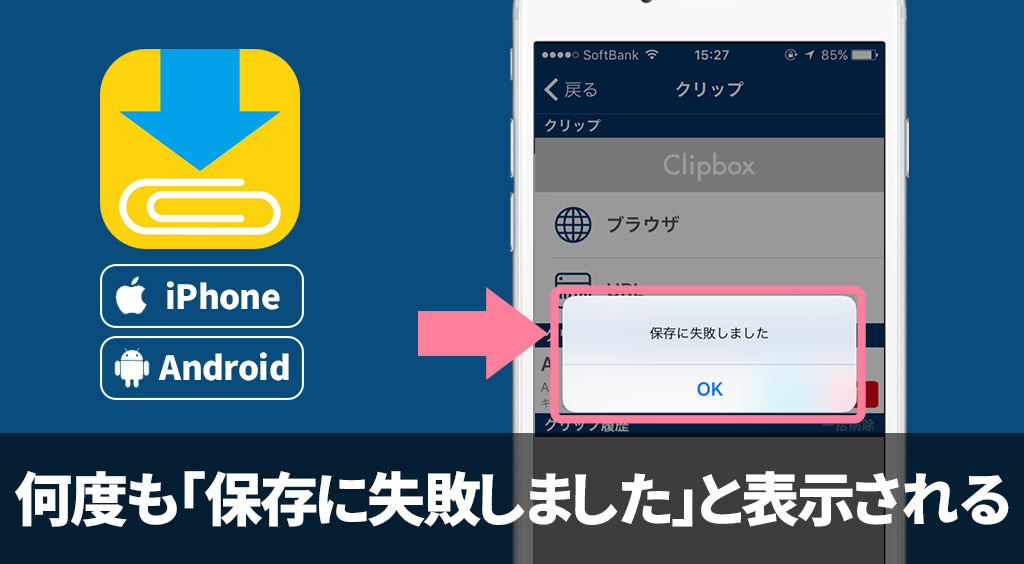
【Clipboxの小ワザ】何度も「保存に失敗しました」と表示されてしまう場合の解消策。
Clipboxを使用していて、何度も「保存に失敗しました」という表示が出てしまうことってありませんか?
この記事ではその解消策をご紹介します。
Clipbox+

開発:Kanematsu Granks.,corp
掲載時の価格:無料
iPhoneを利用している場合
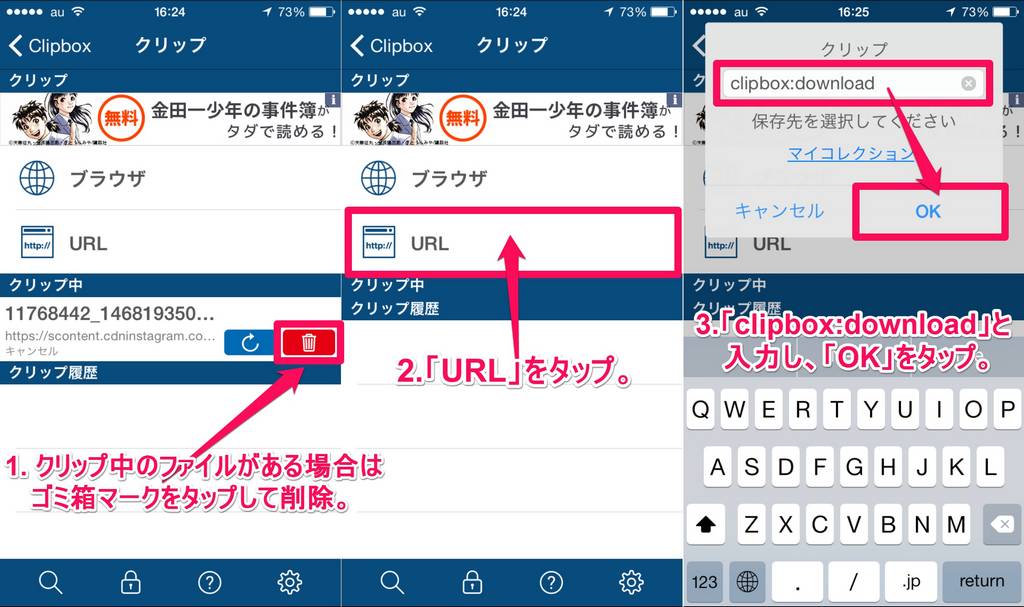
- 「クリップ」画面の「URL」をタップする。
- clipbox:downloadと入力し「OK」をタップする
※”https://www.”は入力欄から削除する。 - アプリの強制終了を行う。
※アプリの強制終了方法はOSのバージョン・端末により異なります。
※「URL」はClipboxにのみ存在する機能です。Clipbox+を使用していてこの事象が発生した場合は、サポート窓口に問い合わせてみてくださいね。
iPhoneXを利用している場合
iPhoneXの操作については、こちらの記事をご参照ください。
iOS9・10・11を利用している場合
ホームボタン(端末の丸いボタン)をカチカチッとに2回押したら、表示される画面をまっすぐ上にスワイプします。
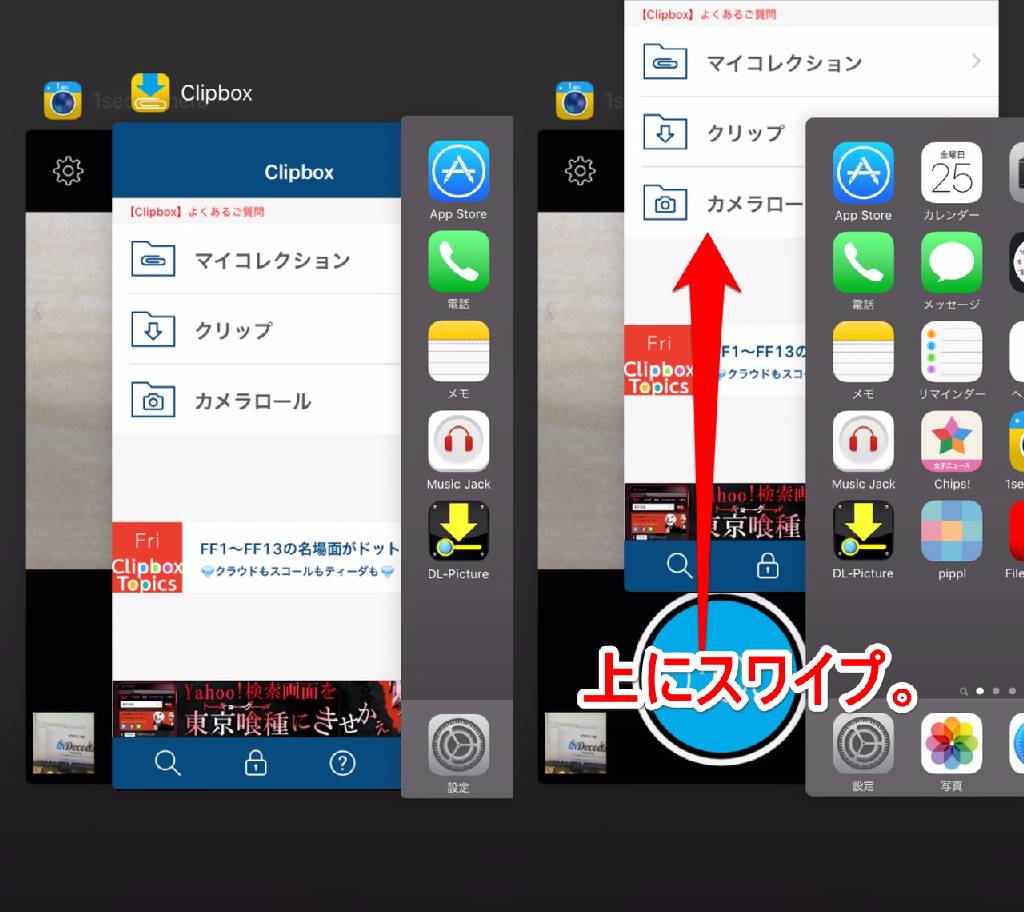
iOS7-8を利用している場合
ホームボタン(端末の丸いボタン)をカチカチッとに2回押したら、表示される画面をまっすぐ上にスワイプします

停止を完了させたら、ホーム画面から改めてClipboxを開いてみましょう!
Androidを利用している場合
Android版のClipboxは、端末付属のダウンローダーでファイルの保存をしています。ここに何かしらのタスクが溜まると、何度も「保存に失敗しました」と表示されるようになることがあります。
その場合、ダウンロードマネージャーの”データ削除”を試してみてください。
Clipbox+

開発:Kanematsu Granks.,corp
掲載時の価格:無料